V tej vadnici o urejanju videoposnetkov boste izvedeli, kako učinkovito sinhronizirati videoposnetke s avdio posnetkom , da dobite profesionalen in dinamičen izdelek. Pravilna uskladitev vaših posnetkov z glasbo je ključna pri nadziranju vzdušja in dinamike vašega videoposnetka. Z uporabo programa Adobe Premiere Pro CC vam bom korak za korakom pokazal, kako to lahko dosežete v svojem projektu.
Najpomembnejši ugotovitvi
- Izbira glasbe pomembno vpliva na vzdušje vašega videoposnetka.
- Sinhronizacija videoposnetkov z avdio posnetkom poveča profesionalnost vašega izdelka.
- Prava orodja v programu Adobe Premiere Pro vam pomagajo izvesti enostavne in učinkovite reze.
Korak-za-korak vadnica
Najprej moramo uvoziti MP3 datoteko v sekvenco. Odpri svoj projekt in preprosto dodaj želeni avdio posnetek.
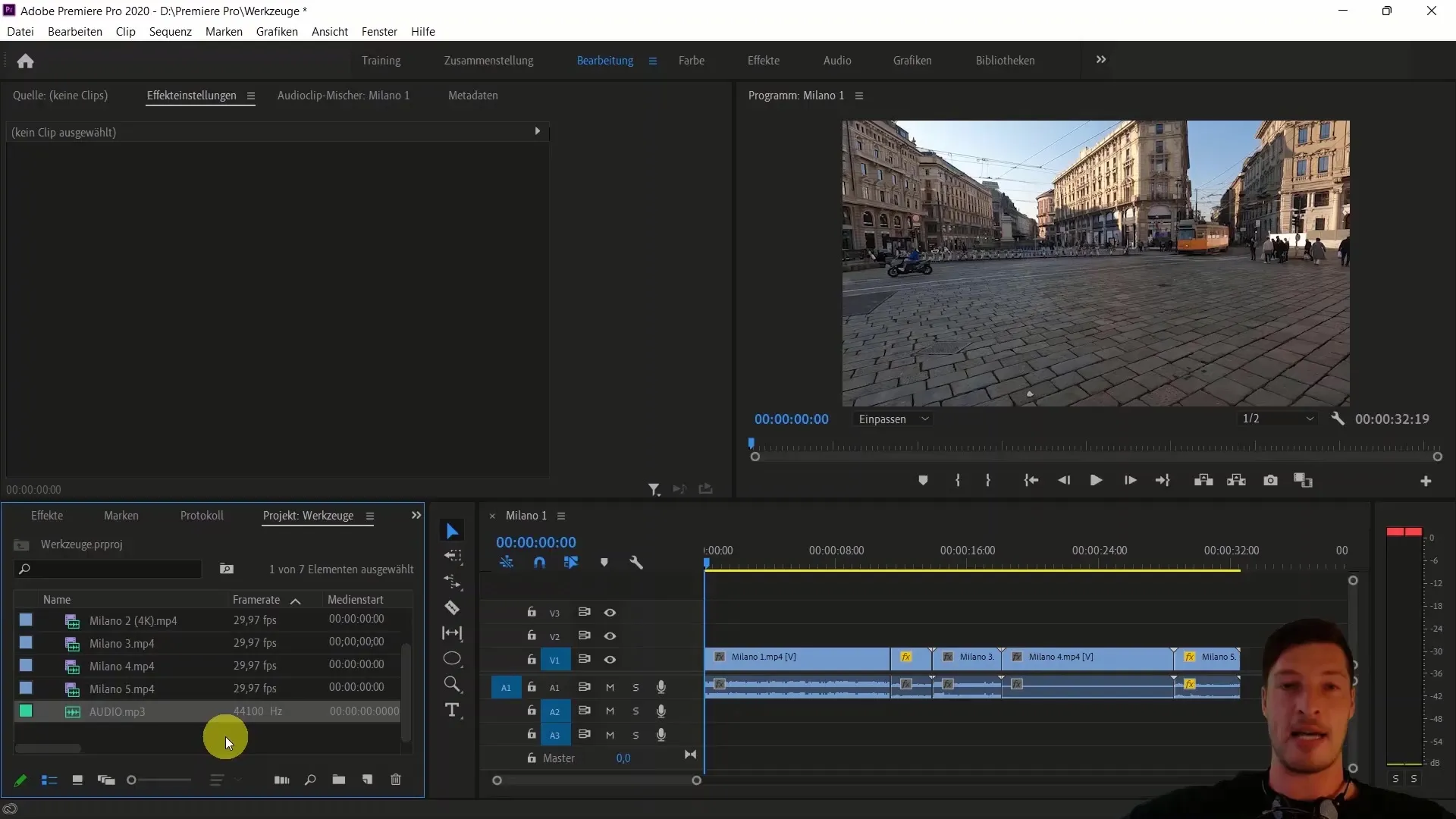
Ker glasba igra osrednjo vlogo, poslušaj nekaj prvih sekund avdio posnetka, da dobiš občutek, kje želiš narediti prvi rez. Osredotoči se na izbruhe v valovni obliki, da identificiraš ustrezna mesta za rezanje.
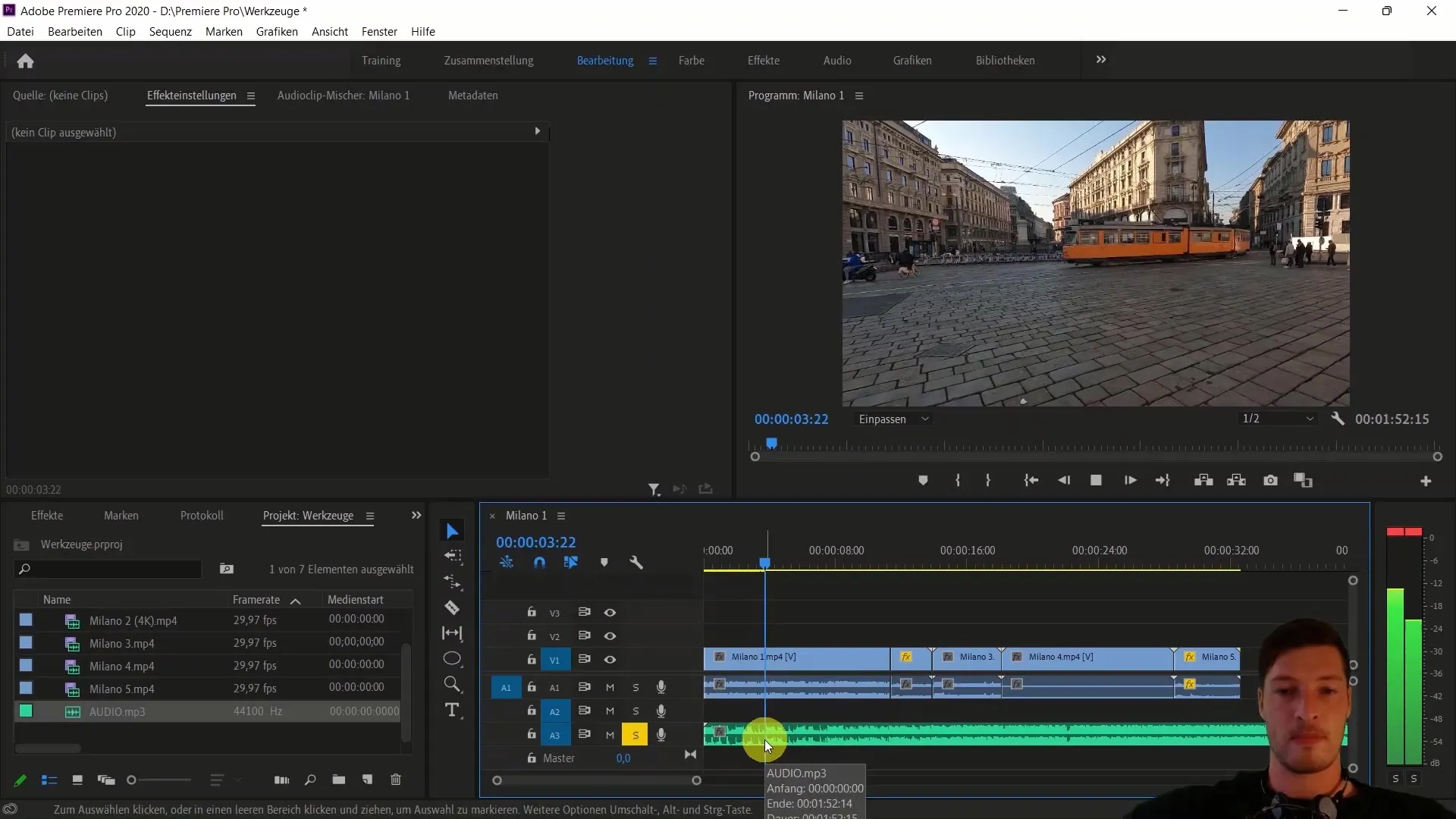
Da ločiš avdio sled od posnetkov, izberi prve posnetke in klikni z desnim miškinim gumbom na »Izbriši avdio sled«. S tem se zagotovi, da bo pozornost pri kasnejši obdelavi ostala na vizualnih vsebinah.
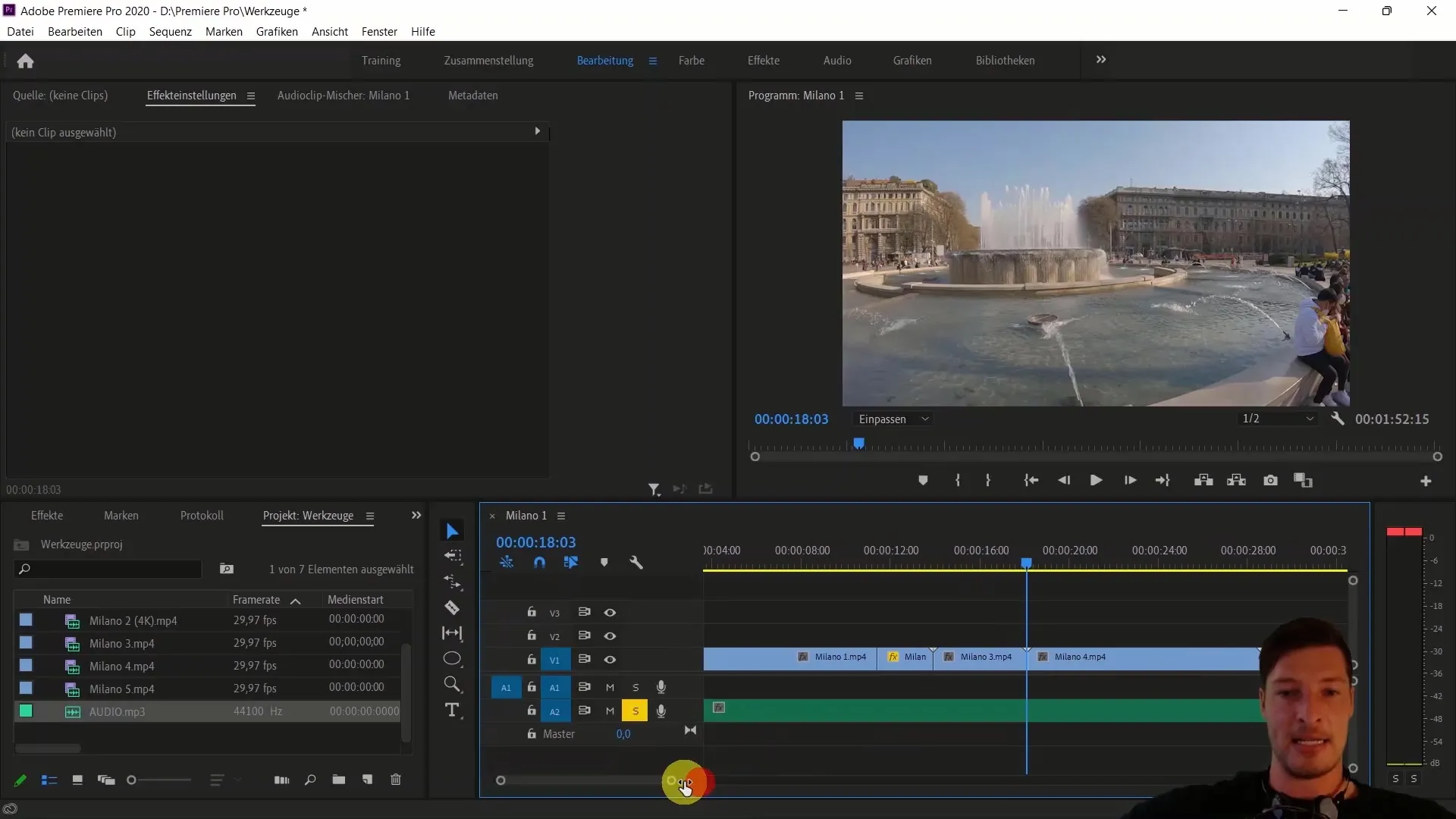
Zdaj nekoliko približajmo, da natančno izberemo točke za rezanje. Bodite pozorni na valovno obliko in večkrat poslušajte posnetek, da najdete najboljše trenutke, kjer se lahko posnetki sinhronizirajo.
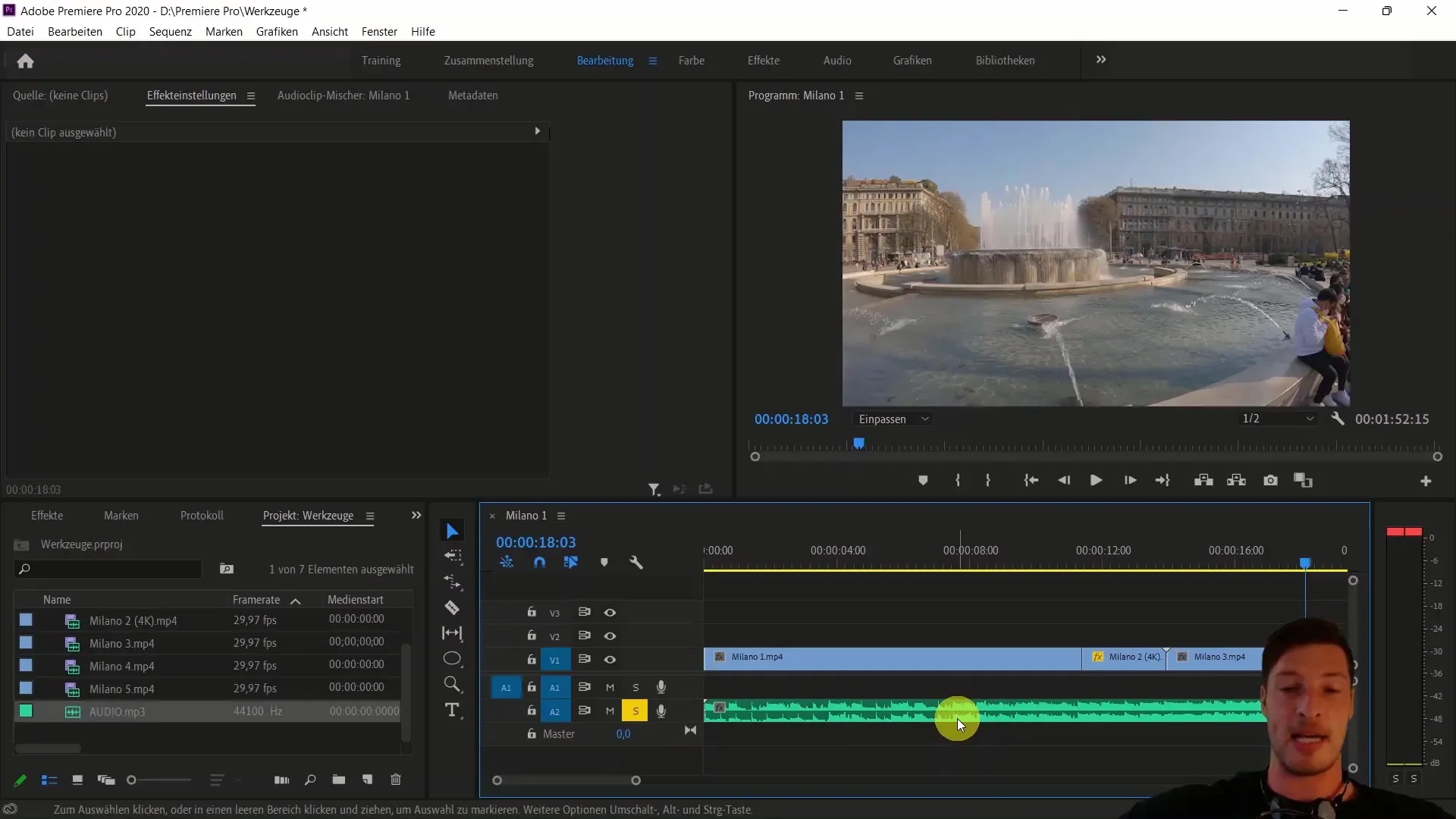
Začnite z prvim posnetkom, tako da izberete začetno točko in z bližnjico tipkovnice „C“ (Orodje za rezanje) naredite rez.
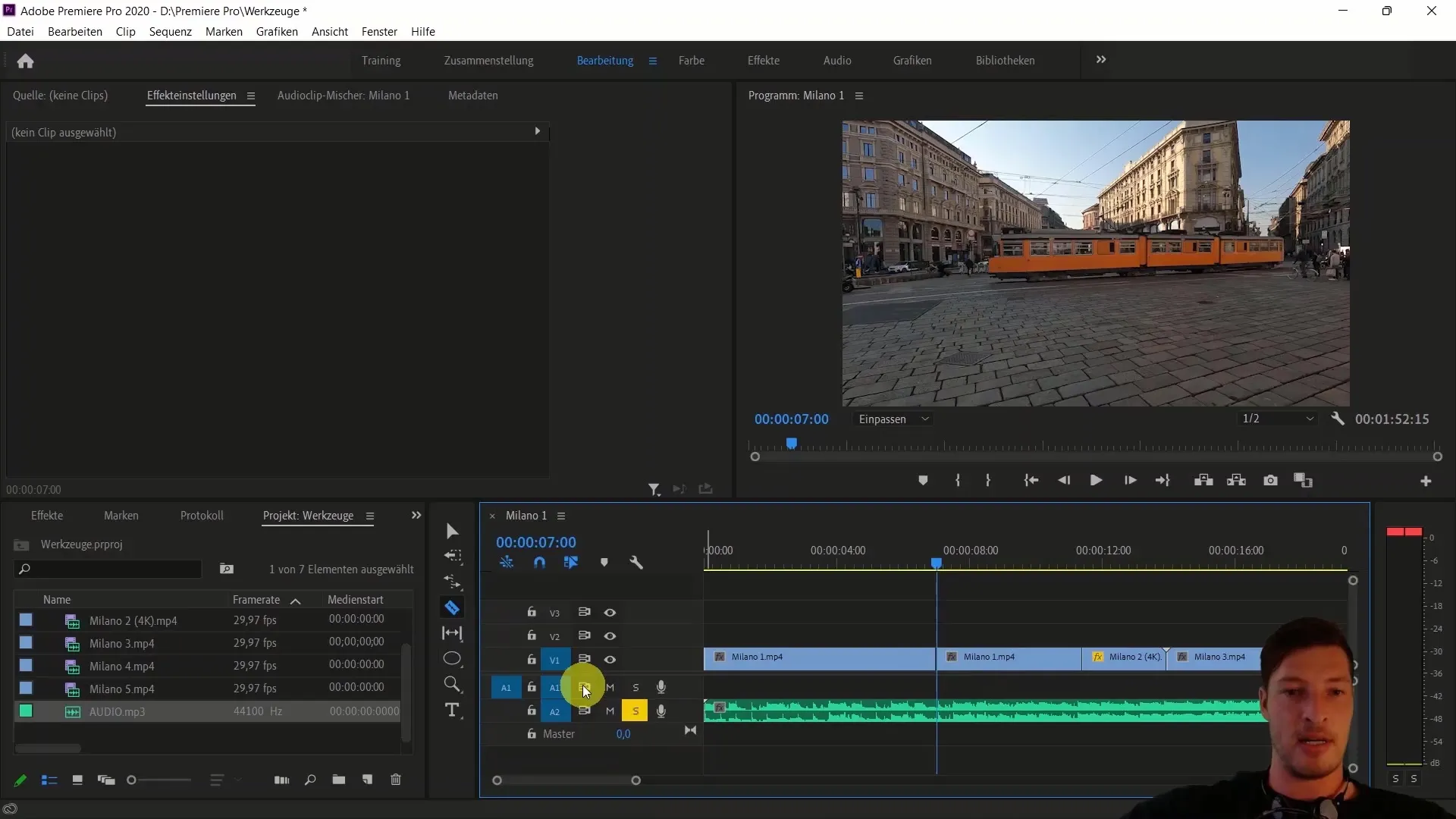
Predlagam, da spremenite hitrost posnetka, da pospešite ta trenutek. Izberite posnetek in pojdite na »Spremeni hitrost«. Tukaj lahko povečate na približno 300 %.
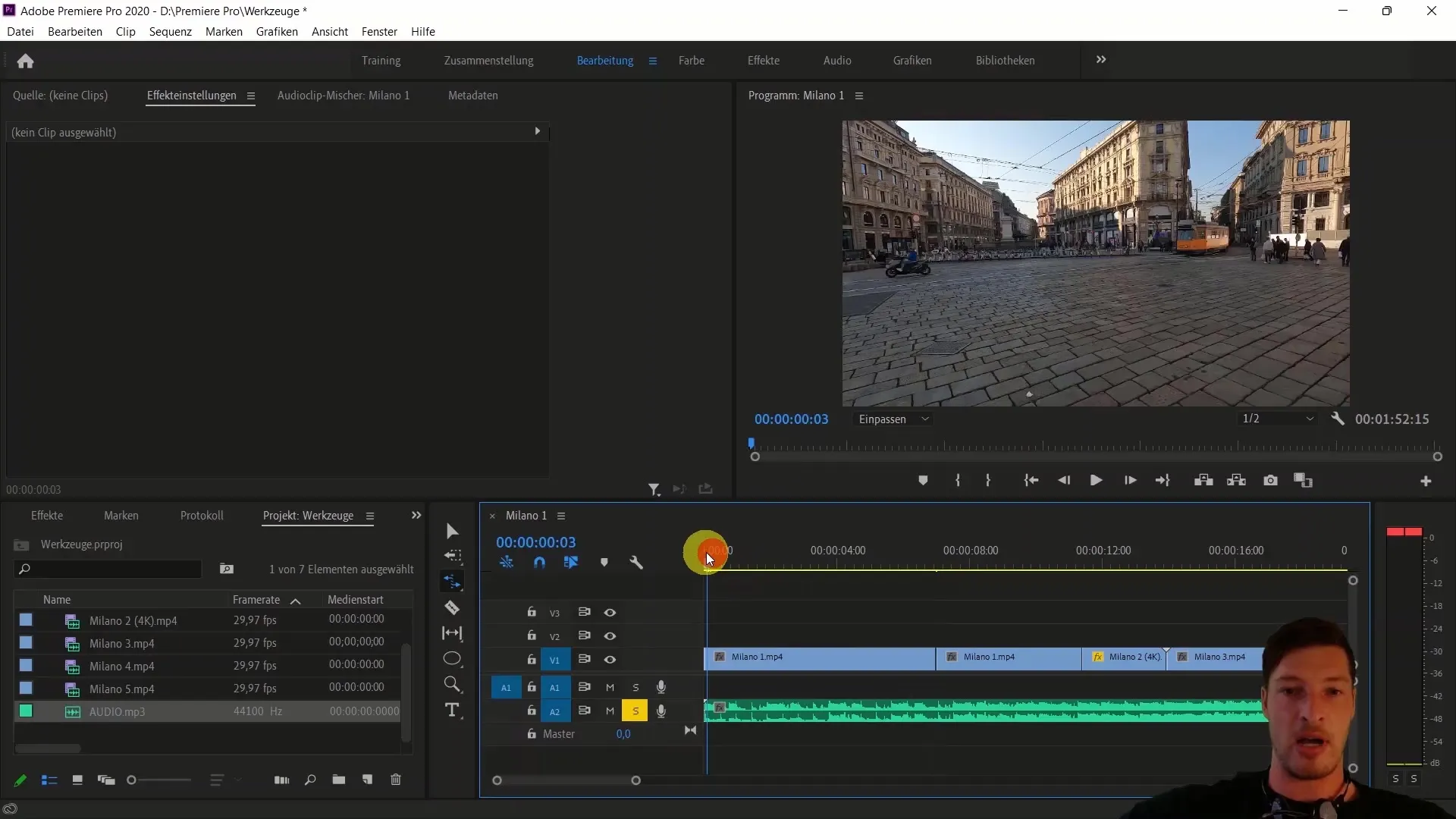
Ko je hitrost prilagojena, premaknite posnetek naprej, da se sinhronizira z avdio posnetkom.
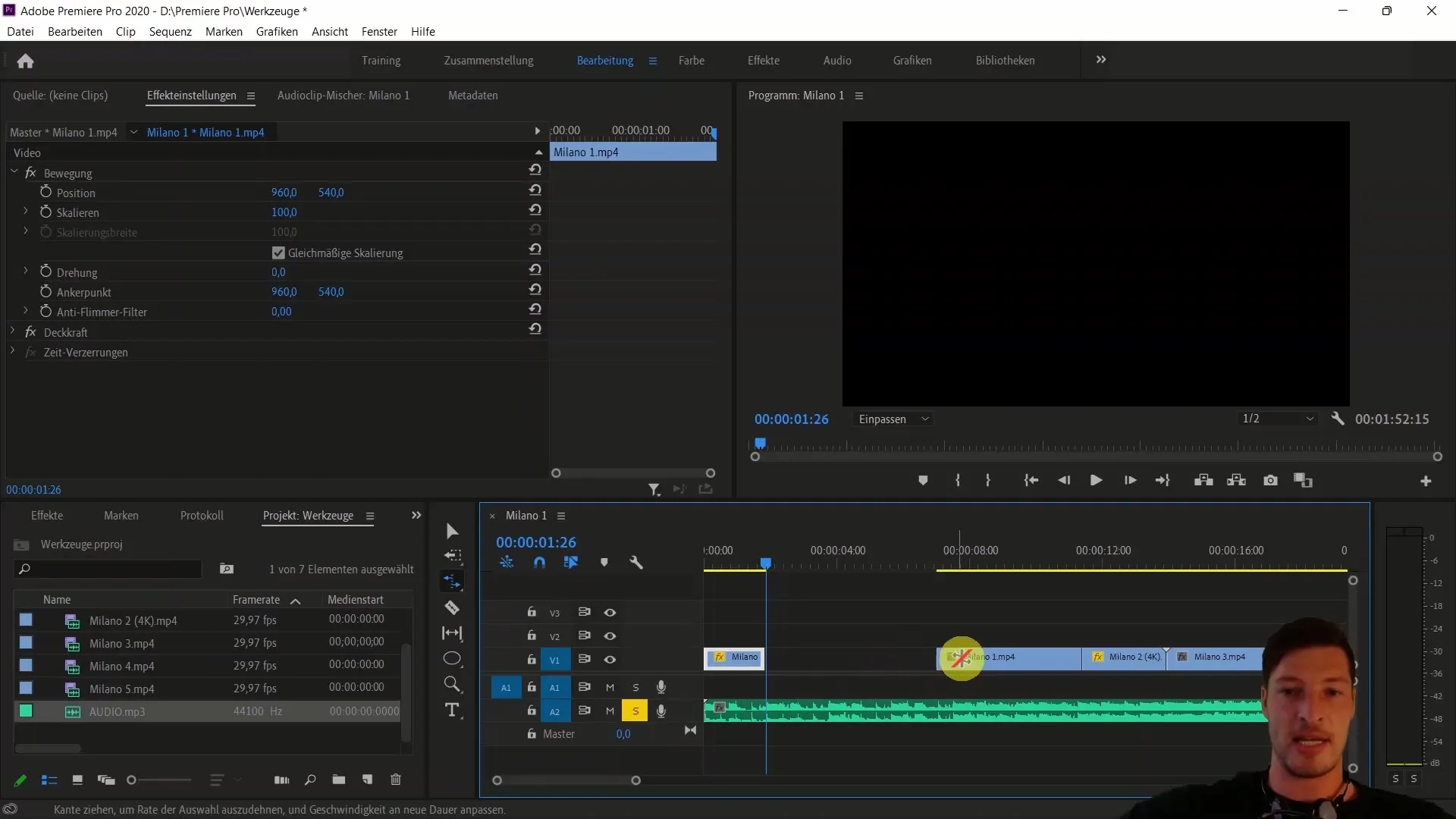
Zdaj si oglejmo, kaj smo doslej dosegli. Predvajajte sekvenco in pazite, ali se posnetki usklajujejo s glasbo na harmoničen način.
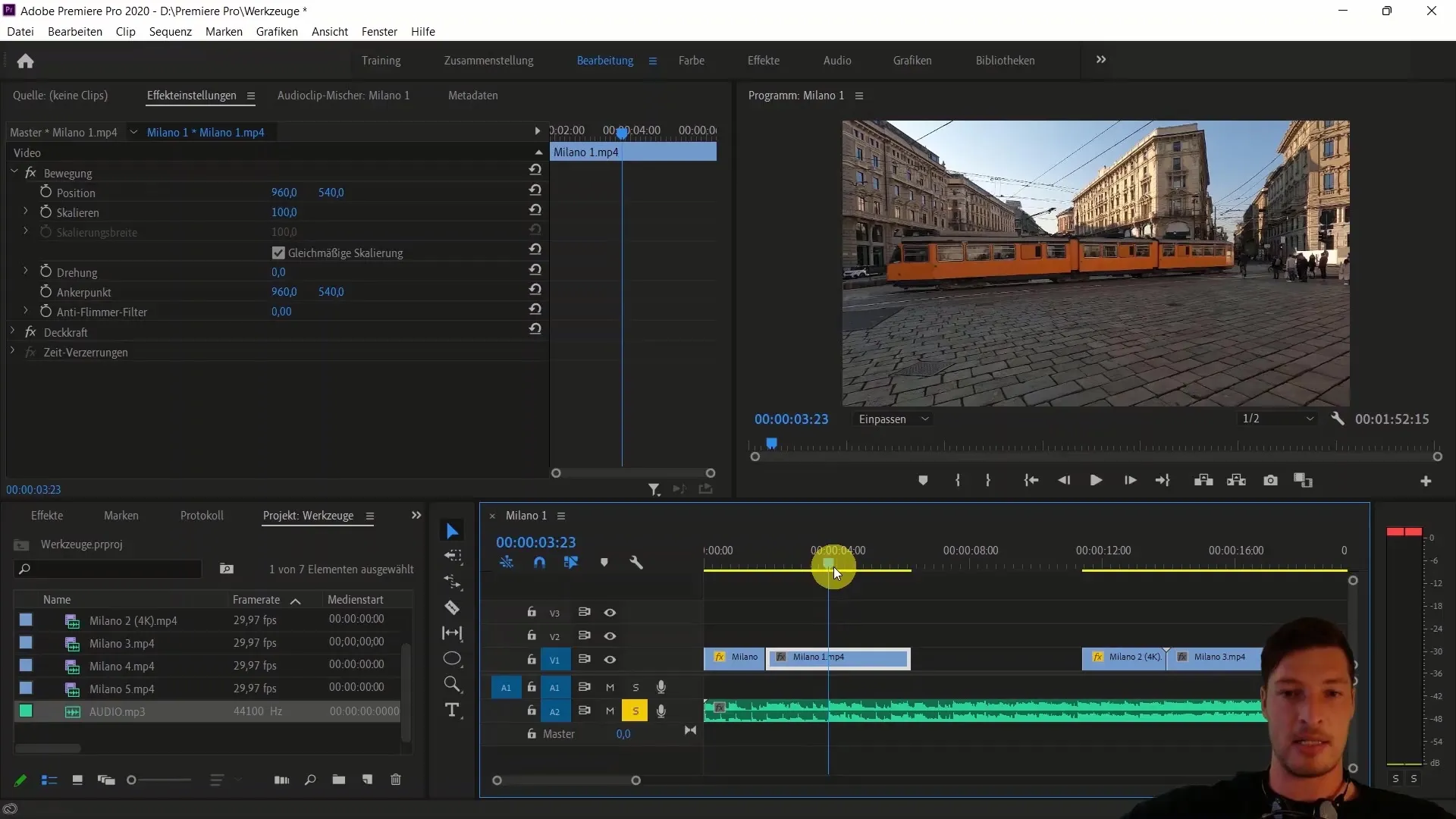
Sedaj preidimo na naslednji posnetek in premislite, kako želite preiti na naslednji posnetek. Lahko ponovno uporabite orodje za rezanje ali premaknete robove reza, da posnetek postavite na pravo mesto.
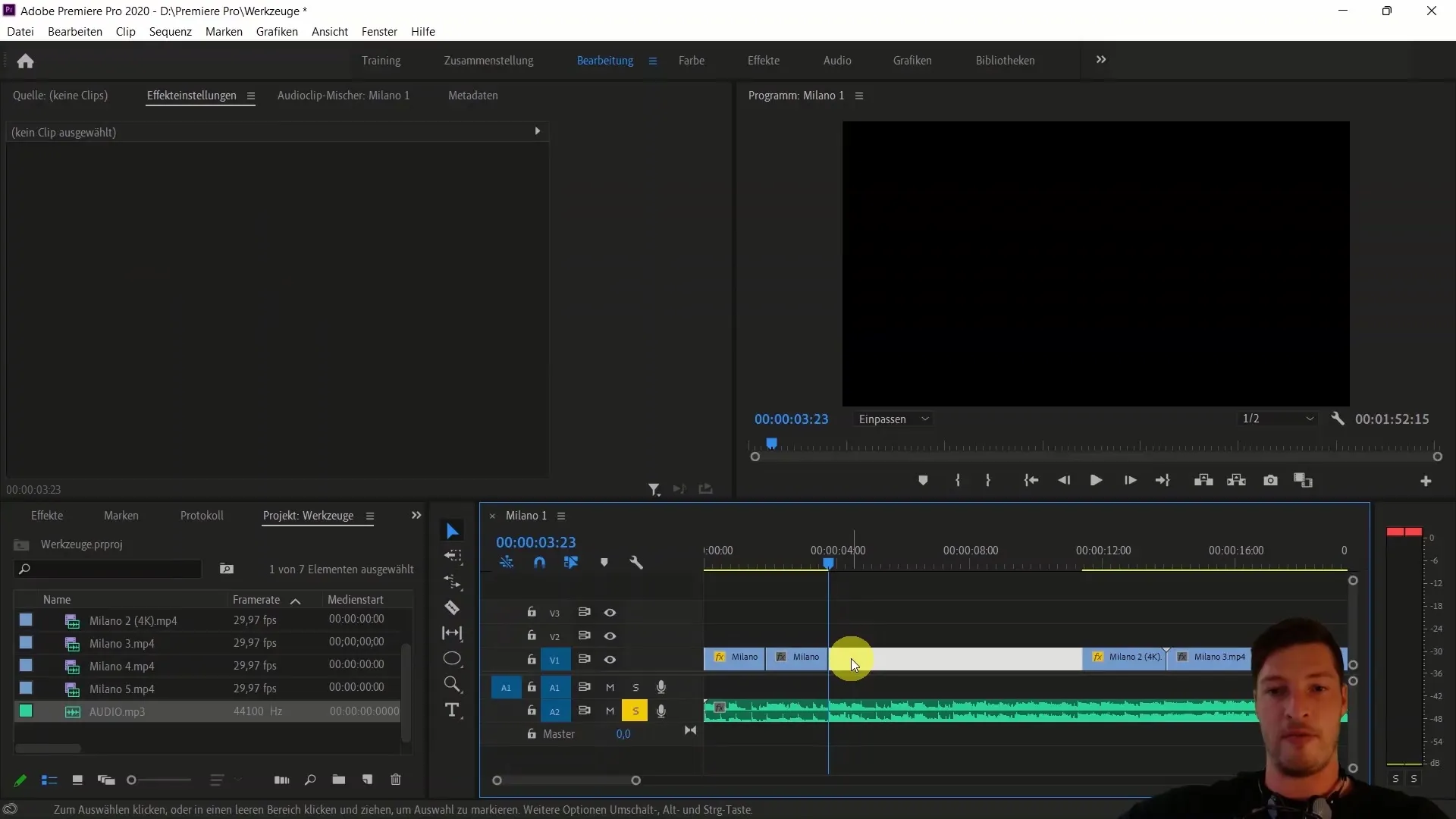
Povlecite drugi posnetek v vrzel in ga primerno odrežite. Pazite, da je prehod tekoč in se dobro ujema z glasbo.
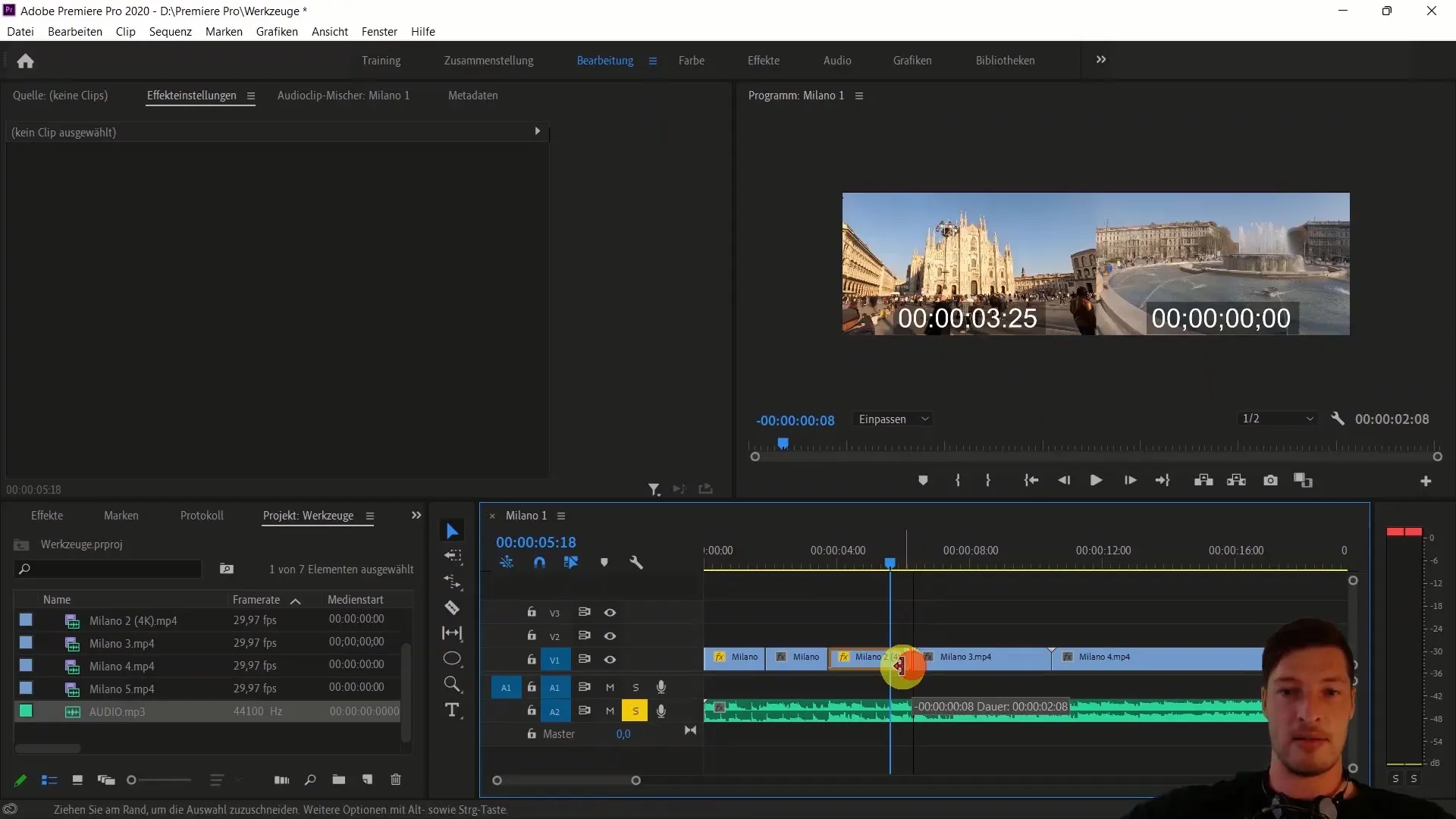
Po ustvarjanju prehoda na naslednji posnetek si oglejte nov posnetek. Tukaj lahko uporabite podobne korake, da ohranite sinhronizacijo in uskladite posnetke brez prekinitev.
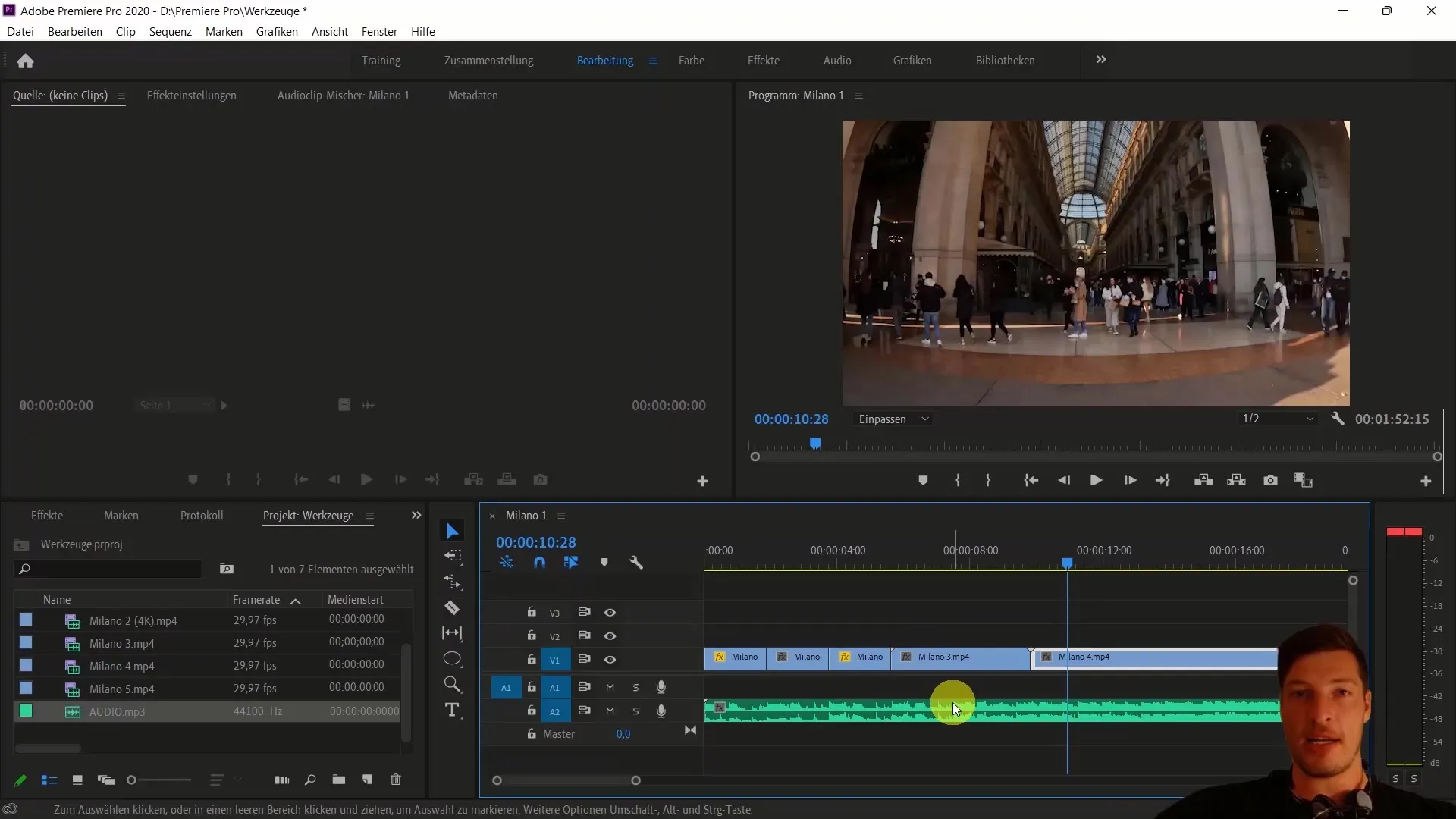
Po delu s naslednjim posnetkom preverite, ali imate idealen časovni okvir za zaključek. Če glasba vsebuje poseben trenutek, ga uporabite za zaključek posnetka.
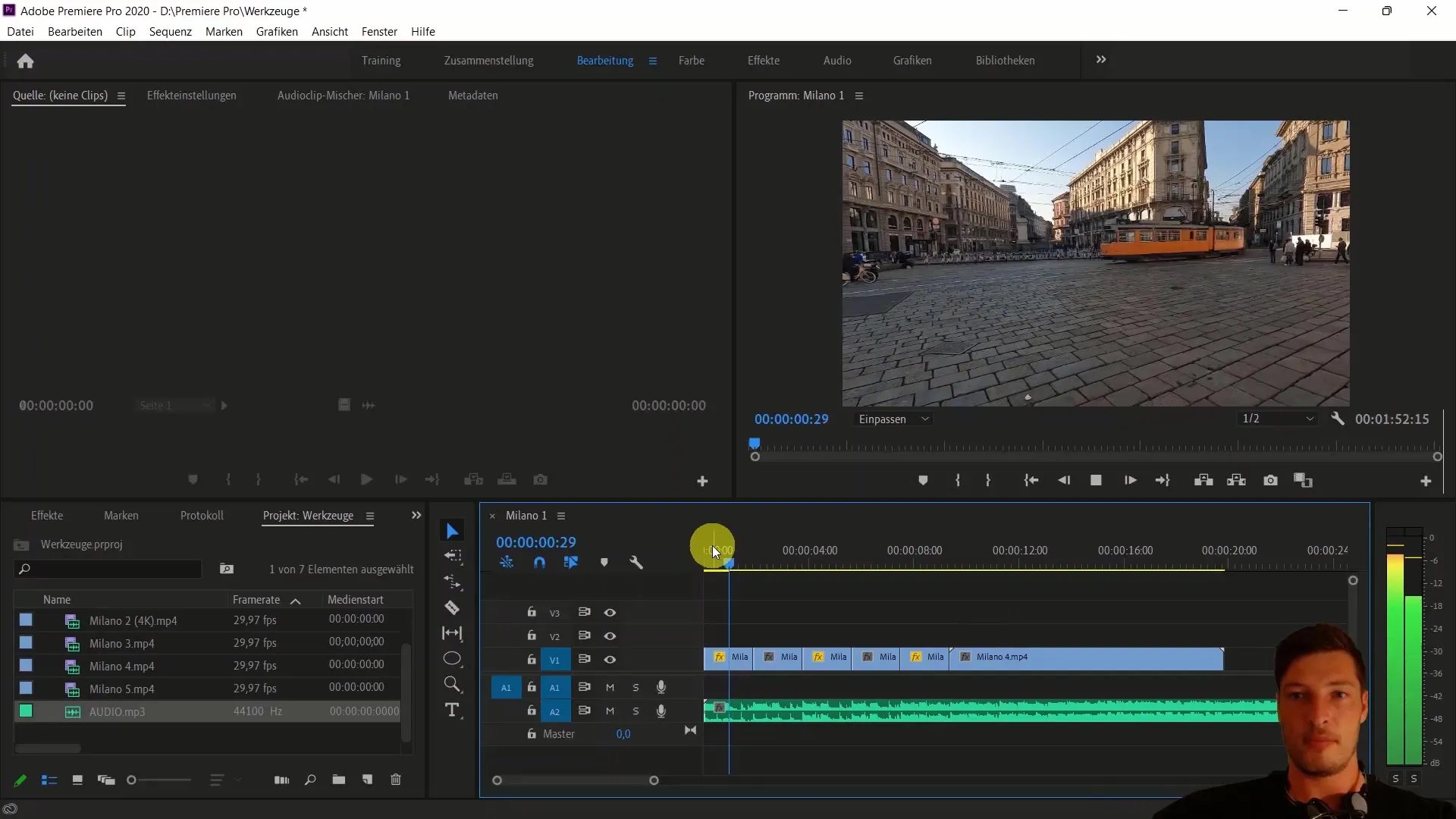
Za konec vam priporočam, da celoten posnetek še enkrat pregledate od začetka. Morda naredite še zadnje prilagoditve ali reze, da izboljšate hitrost ali prehode.
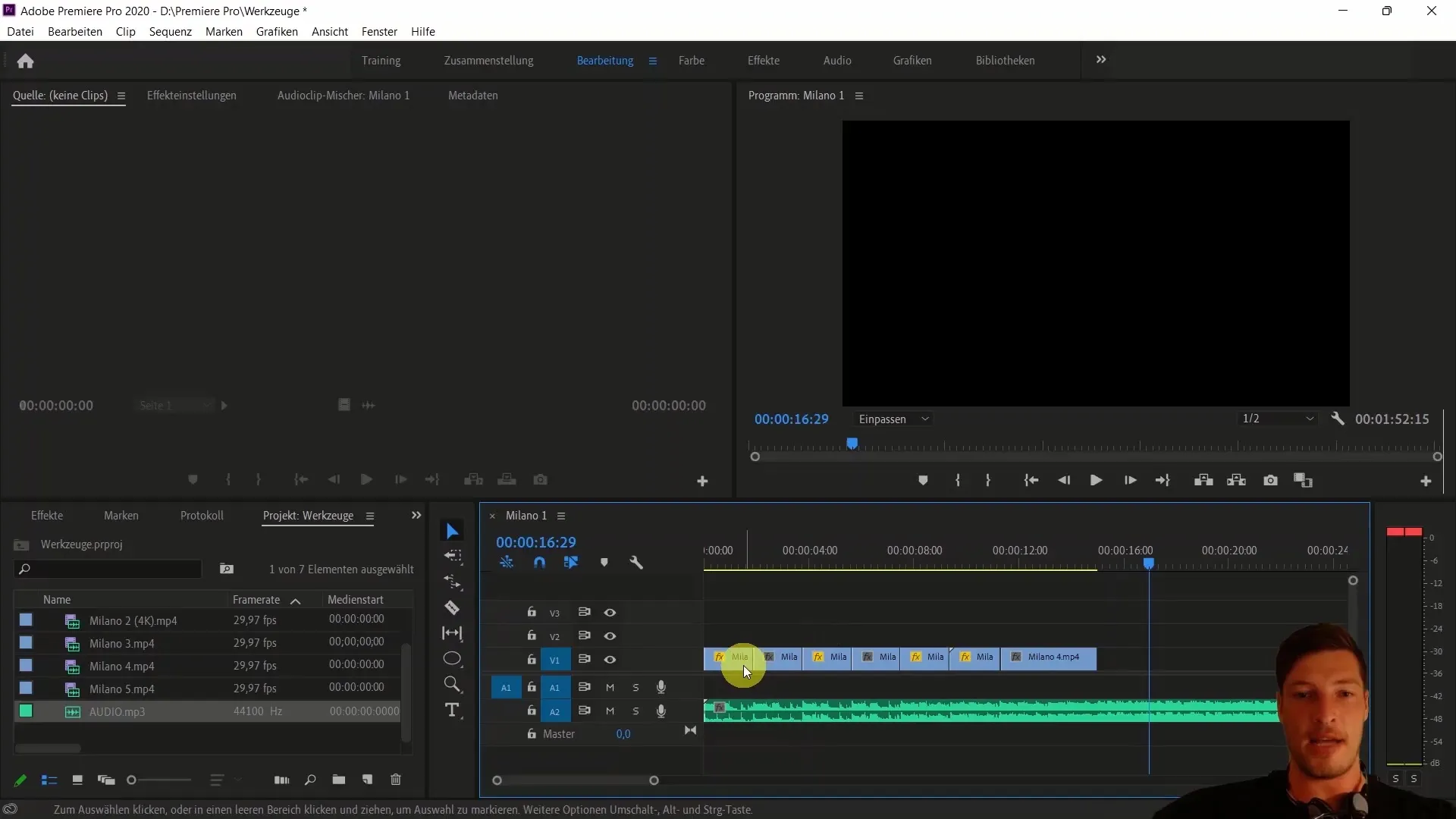
Z upoštevanjem teh korakov ste uspešno uskladili svoje posnetke s glasbo. Ostaja še preveriti, kako lahko videoposnetke še izboljšate z barvnimi prilagoditvami in drugimi učinki.
Povzetek
V tem vodiču ste se naučili, kako lahko z Adobe Premiere Pro CC uskladite svoje videoposnetke z zvočno sledjo, da ustvarite profesionalen in dinamičen končni izdelek. Sedaj veste, kako pomembna je izbira glasbe in kako lahko posnetke skrbno in kreativno režete, da jih uskladite s glasbo.
Pogosto zastavljena vprašanja
Kako najti najboljše rezne točke v zvočni sledi?Pazite na valovno obliko in poslušajte različne dele posnetka, da ugotovite primerne točke.
Kako lahko spremenim hitrost prizora v programu Adobe Premiere Pro?Izberite posnetek, pojdite na »Spremeni hitrost« in prilagodite hitrost po želji.
Ali lahko več posnetkov hkrati prilagodim glasbi?Da, lahko izberete več posnetkov in hkrati prilagodite njihovo hitrost ali položaj.
Ali moram vedno izbrisati zvočni posnetek, ko delam z videom?To ni strogo potrebno, vendar lahko pomaga, da se osredotočite na vizualne vsebine.
Kako bom vedel/a, kdaj začeti z naslednjim posnetkom?Opazujte zvočno sled in poiščite pomembne trenutke, ki upravičujejo prehod ali rez.


